Kağıt boyutunu ve türünü ayarlama
Ana ekrandan şuraya gidin:
 > Kağıt Menüsü > Kağıt Boyutu/Türü > bir tepsi seçin > kağıt boyutunu veya türünü seçin >
> Kağıt Menüsü > Kağıt Boyutu/Türü > bir tepsi seçin > kağıt boyutunu veya türünü seçin > 
Kağıt ve özel ortam seçimi belgelerin seçimi belgelerin ne kadar güvenilir bir şekilde yazdırılacağını belirler. Daha fazla bilgi için bkz. Sıkışmaları önleme ve Kağıtları saklama.
Ana ekrandan şuraya gidin:
 > Kağıt Menüsü > Kağıt Boyutu/Türü > bir tepsi seçin > kağıt boyutunu veya türünü seçin >
> Kağıt Menüsü > Kağıt Boyutu/Türü > bir tepsi seçin > kağıt boyutunu veya türünü seçin > 
Universal kağıt boyutu yazıcı menülerinde bulunmayan kağıt boyutlarına yazdırmanızı sağlayan kullanıcı-tanımlı bir ayardır.
Notlar:
Ana ekrandan şuraya gidin:
 > Kağıt Menüsü > Universal Kurulum > Ölçü Birimleri > bir ölçü birimi seçin
> Kağıt Menüsü > Universal Kurulum > Ölçü Birimleri > bir ölçü birimi seçin
Dikey Genişliği veya Dikey Yüksekliği düğmesine dokunun.
Genişliği ve boyutu seçin ve ardından  düğmesine dokunun.
düğmesine dokunun.
 | DİKKAT–YARALANMA TEHLİKESİ: Donanımın arızalanma riskini azaltmak için her tepsiyi ayrı ayrı yükleyin. Diğer tüm tepsileri kullanılmadıkları sürece kapalı tutun. |
Tepsiyi dışarı doğru çekin.
Notlar:

Genişlik kılavuzunu yerine kilitlenene kadar yüklenen kağıt boyutu konumuna doğru sıkıştırın ve kaydırın.
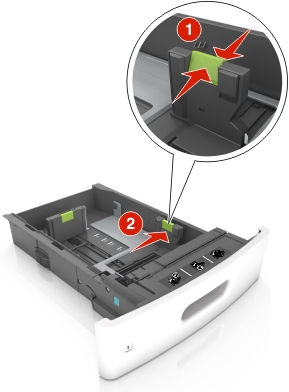
| Not: Kılavuzların konumunu ayarlamayla ilgili yardım için tepsinin altındaki kağıt boyutu göstergelerini kullanın. |

Uzunluk kılavuzunu açın ve kılavuzu yüklediğiniz kağıt boyutunun konumuna doğru sıkıştırın ve kaydırın.
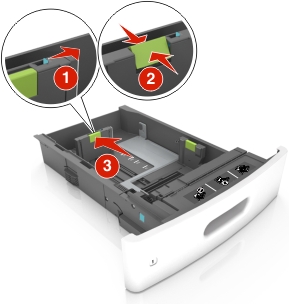
Notlar:

Kağıtları ileri geri esnetip gevşetin ve ardından havalandırın. Kağıtları katlamayın veya buruşturmayın. Kenarları düz bir yüzeyde düzleştirin.

Kağıt istifini yazdırılacak yüzü aşağı dönük şekilde yükleyin.
| Not: Kağıdın veya zarfın doğru yüklendiğinden emin olun. |
İsteğe bağlı bir zımbalı tutucunun takılı olup olmamasına göre antetli kağıdı yüklemenin farklı yolları bulunmaktadır.
İsteğe bağlı bir zımbalı tutucu olmadan | İsteğe bağlı bir zımbalı tutucu ile birlikte |
|---|---|
 Tek taraflı yazdırma |  Tek taraflı yazdırma |
 Çift taraflı yazdırma |  Çift taraflı yazdırma |
Zımba tutucu ile birlikte kullanmak üzere delikli kağıt yüklüyorsanız, kağıdın uzun kenarındaki deliklerin tepsinin sağ tarafına geldiğinden emin olun.
Tek taraflı yazdırma | Çift taraflı yazdırma |
|---|---|
 |  |
| Not: Kağıdın uzun kenarındaki delikler tepsinin sol kenarındaysa bir sıkışma oluşabilir. |
Kağıdı tepsiye kaydırarak yerleştirmeyin. Kağıdı şekilde gösterildiği gibi yükleyin.
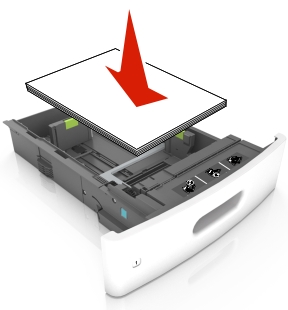
Zarf yüklerken, kapak tarafının yukarı baktığından ve zarfların tepsinin sol tarafında olduğundan emin olun.
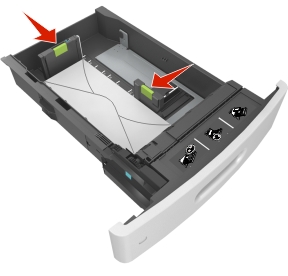
Kağıdın maksimum kağıt doldurma göstergesi olan koyu çizginin aşağısında olduğundan emin olun.

| Uyarı—Hasar Tehlikesi: Tepsiyi aşırı doldurma kağıt sıkışmalarına neden olabilir. |
Stok kartı, etiketler veya diğer özel ortam türlerini kullanırken, kağıdın alternatif kağıt doldurma göstergesi olan kesikli çizginin aşağısında olduğundan emin olun.

Özel ve Universal boyutta kağıtlar için kağıt kılavuzlarını destenin kenarlarına hafifçe değecek şekilde ayarlayıp uzunluk kılavuzunu kilitleyin.
Tepsiyi takın.

Yazıcı kontrol panelinden, Kağıt menüsündeki kağıt boyutunu ve kağıt türünü tepsiye yüklenen kağıtla eşleşecek şekilde ayarlayın.
| Not: Kağıt sıkışıklıklarını ve yazdırma kalitesi sorunlarını önlemek için doğru kağıt boyutunu ve türünü ayarlayın. |
 | DİKKAT–YARALANMA TEHLİKESİ: Donanımın arızalanma riskini azaltmak için her tepsiyi ayrı ayrı yükleyin. Diğer tüm tepsileri kullanılmadıkları sürece kapalı tutun. |
Tepsiyi dışarı doğru çekin.
Genişlik ve uzunluk kılavuzlarını ayarlayın.
Genişlik kılavuzunu yukarı çekip A5 kağıdı konumuna kaydırın.

Uzunluk kılavuzunu sıkıştırın ve yerine kilitlenene kadar A5 kağıt konumuna doğru kaydırın.

A5 uzunluk kılavuzunu tutucusundan çıkarın.
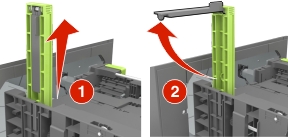
A5 uzunluk kılavuzunu kendi yuvasına takın.
| Not: Yerine kilitleninceye kadar A5 uzunluk kılavuzuna bastırın. |
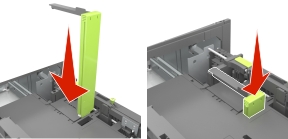
Genişlik kılavuzunu yukarı çekin ve yüklenen kağıt boyutu için doğru konuma kaydırın.
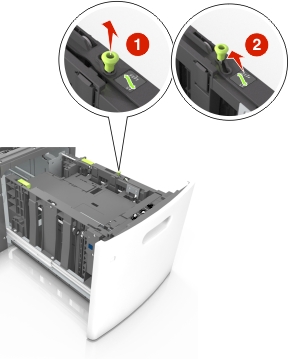
A5 uzunluk kılavuzu hala takılıysa yerinden çıkarın. A5 uzunluk kılavuzu takılı değilse d adımına geçin.
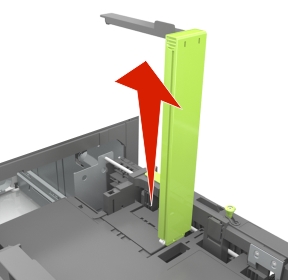
A5 uzunluk kılavuzunu tutucusuna yerleştirin.

Uzunluk kılavuzunu sıkıştırın ve yerine kilitlenene kadar yüklenen kağıt boyutu konumuna doğru kaydırın.

Kağıtları ileri geri esnetip gevşetin ve ardından havalandırın. Kağıtları katlamayın veya buruşturmayın. Kenarları düz bir yüzeyde düzleştirin.

Kağıt istifini yazdırılacak yüzü aşağı dönük şekilde yükleyin.
| Not: Kağıdın düzgün yüklendiğinden emin olun. |
İsteğe bağlı bir zımbalı tutucunun takılı olup olmamasına göre antetli kağıdı yüklemenin farklı yolları bulunmaktadır.
İsteğe bağlı bir zımbalı tutucu olmadan | İsteğe bağlı bir zımbalı tutucu ile birlikte |
|---|---|
 Tek taraflı yazdırma |  Tek taraflı yazdırma |
 Çift taraflı yazdırma |  Çift taraflı yazdırma |
Zımba tutucu ile birlikte kullanmak üzere delikli kağıt yüklüyorsanız, kağıdın uzun kenarındaki deliklerin tepsinin sağ tarafına geldiğinden emin olun.
Tek taraflı yazdırma | Çift taraflı yazdırma |
|---|---|
 |  |
| Not: Kağıdın uzun kenarındaki delikler tepsinin sol kenarındaysa bir sıkışma oluşabilir. |
Kağıdın maksimum kağıt doldurma göstergesinin aşağısında olduğundan emin olun.
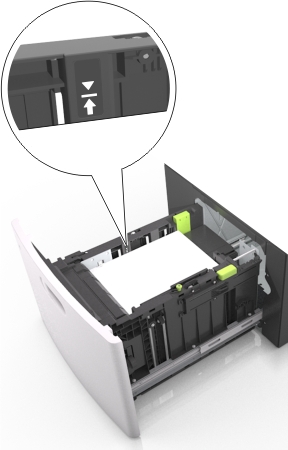
| Uyarı—Hasar Tehlikesi: Tepsiyi aşırı doldurma kağıt sıkışmalarına neden olabilir. |
Tepsiyi takın.
| Not: Tepsiyi yerine takarken kağıt istifine bastırın. |
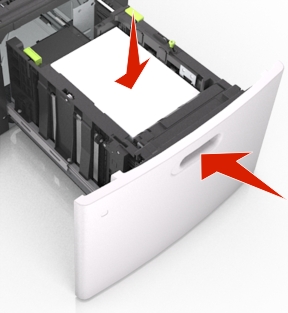
Yazıcı kontrol panelinden, Kağıt menüsündeki kağıt boyutunu ve türünü tepsiye yüklenen kağıtla eşleşecek şekilde ayarlayın.
| Not: Kağıt sıkışıklıklarını ve yazdırma kalitesi sorunlarını önlemek için doğru kağıt boyutunu ve türünü ayarlayın. |
Çok amaçlı besleyicinin kapağını aşağı çekin.
| Not: Çok amaçlı besleyiciyi bir iş yazdırılırken açmayın veya kapatmayın. |

Çok amaçlı besleyici genişleticisini çekin.

| Not: Çok amaçlı besleyicinin tamamen uzayıp açılabilmesi için genişleticiyi hafifçe yönlendirin. |
Genişlik kılavuzunu, yüklenen kağıt boyutu için doğru konuma kaydırın.

| Not: Kılavuzların konumunu ayarlamayla ilgili yardım için tepsinin altındaki kağıt boyutu göstergelerini kullanın. |

Kağıt veya özel ortamları yüklemek için hazırlayın.
Kağıtları ileri geri esnetip gevşetin ve ardından havalandırın. Kağıtları katlamayın veya buruşturmayın. Kenarları düz bir yüzeyde düzleştirin.

Asetatları kenarlarından tutun ve havalandırın. Kenarları düz bir yüzeyde düzleştirin.

| Not: Asetatların yazdırılabilir yüzlerine dokunmaktan kaçının. Ortamı çizmemeye dikkat edin. |
Zarf yığınını ileri geri esneterek gevşetin ve ardından havalandırın. Kenarları düz bir yüzeyde düzleştirin.

Kağıt veya özel ortam yükleyin.
| Not: Yığını çok amaçlı besleyicinin içine doğru, güç uygulamadan durana kadar kaydırın. |
Bir seferde yalnızca bir kağıt veya özel ortam boyutu ve türü yükleyin.
Kağıdın çok amaçlı besleyiciye gevşek bir şekilde yerleştiğinden, düz durduğundan ve kıvrılmadığından veya bükülmediğinden emin olun.
İsteğe bağlı bir zımbalı tutucunun takılı olup olmamasına göre antetli kağıdı yüklemenin farklı yolları bulunmaktadır.
İsteğe bağlı bir zımbalı tutucu olmadan | İsteğe bağlı bir zımbalı tutucu ile birlikte |
|---|---|
 Tek taraflı yazdırma |  Tek taraflı yazdırma |
 Çift taraflı yazdırma |  Çift taraflı yazdırma |
Zımba tutucu ile birlikte kullanmak üzere delikli kağıt yüklüyorsanız, kağıdın uzun kenarındaki deliklerin tepsinin sağ tarafına geldiğinden emin olun.
Tek taraflı yazdırma | Çift taraflı yazdırma |
|---|---|
 |  |
| Not: Kağıdın uzun kenarındaki delikler tepsinin sol kenarındaysa bir sıkışma oluşabilir. |
Zarfları, kapakları aşağıya bakacak ve çok amaçlı besleyicinin sol tarafında olacak şekilde yerleştirin.
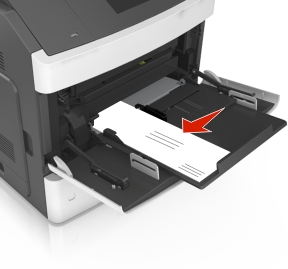
| Uyarı—Hasar Tehlikesi: Asla pullu, çıtçıtlı, kopçalı, pencereli, astarlı veya kendiliğinden yapışan yapışkanlı kağıtları kullanmayın. Bu zarflar yazıcıya ciddi bir şekilde zarar verebilir. |
Kağıt veya özel ortamın maksimum kağıt doldurma göstergesinin altında kaldığından emin olun.
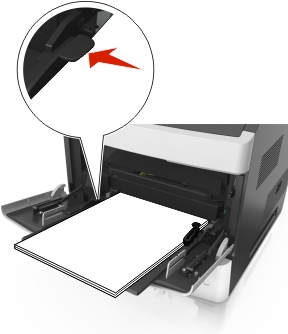
| Uyarı—Hasar Tehlikesi: Besleyiciyi aşırı doldurma kağıt sıkışmalarına neden olabilir. |
Özel veya Universal boyutta kağıtlar için genişlik kılavuzlarını destenin kenarlarına hafifçe değecek şekilde ayarlayın.
Yazıcı kontrol panelindeki Kağıt menüsünden, Kağıt menüsündeki kağıt boyutunu ve türünü tepsiye yüklü kağıt ile eşleşecek şekilde ayarlayın.
| Not: Kağıt sıkışıklıklarını ve yazdırma kalitesi sorunlarını önlemek için doğru kağıt boyutunu ve türünü ayarlayın. |
Bir Web tarayıcısı açın ve adres alanına yazıcının IP adresini yazın.
Notlar:
Ayarlar > Kağıt Menüsü öğesini tıklatın.
Bağlantılandırmakta olduğunuz tepsiler için kağıt boyutu ve tür ayarlarını değiştirin.
Tepsileri bağlantılandırmak için, tepsinin kağıt boyutu ve tür ayarlarının diğer tepsiyle aynı olduklarından emin olun.
Tepsilerin bağlantısını kaldırmak için, tepsinin kağıt boyutu veya tür ayarının diğer tepsiyle aynı olmadığından emin olun.
İlet düğmesini tıklatın.
| Not: Kağıt boyutu ve tür ayarlarını, yazıcı kontrol panelini kullanarak da değiştirebilirsiniz. Daha fazla bilgi için, bkz. Kağıt boyutunu ve türünü ayarlama. |
| Uyarı—Hasar Tehlikesi: Tepsiye yüklenen kağıdın yazıcıya atanan kağıt türü adıyla eşleşmesi gerekir. Isıtıcının sıcaklığı belirtilen kağıt türüne göre değişir. Ayarlar düzgün yapılandırılmazsa yazdırma sorunları oluşabilir. |
Bir Web tarayıcısı açın ve adres alanına yazıcının IP adresini yazın.
Notlar:
Sırasıyla Ayarlar > Kağıt Menüsü > Özel Adlar öğelerini tıklatın.
Özel bir ad seçin ve daha sonra özel bir kağıt türü adı yazın.
İlet düğmesini tıklatın.
Özel Türler'i tıklatın ve özel adın yerini yeni özel kağıt türü adının alıp almadığını kontrol edin.
Ana ekrandan, şuraya gidin:
 > Kağıt Menüsü > Özel Adlar
> Kağıt Menüsü > Özel Adlar
Özel bir ad seçin ve daha sonra özel bir kağıt türü adı yazın.
 düğmesine basın.
düğmesine basın.
Özel Türler düğmesine dokunun ve özel adın yerini yeni özel kağıt türü adının alıp almadığını kontrol edin.
Bir tepsiyi bağlantılandırırken veya tepsinin bağlantısını kaldırırken tepsilere özel bir kağıt türü adı atayın.
Bir Web tarayıcısı açın ve adres alanına yazıcının IP adresini yazın.
Notlar:
Ayarlar > Kağıt Menüsü > Özel Türler öğesini tıklatın.
Özel bir kağıt türü adı ve ardından bir kağıt türü seçin
| Not: Kullanıcı tanımlı tüm özel adlar için varsayılan fabrika kağıt türü Kağıt'tır. |
İlet düğmesini tıklatın.
Ana ekrandan, şuraya gidin:
 > Kağıt Menüsü > Özel Türler
> Kağıt Menüsü > Özel Türler
Özel bir kağıt türü adı ve ardından bir kağıt türü seçin
| Not: Kullanıcı tanımlı tüm özel adlar için varsayılan fabrika kağıt türü Kağıt'tır. |
 düğmesine basın.
düğmesine basın.